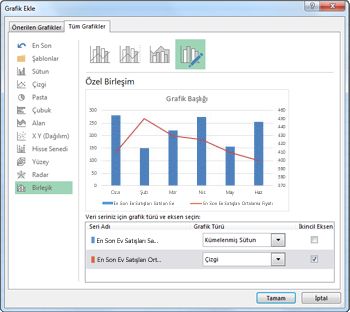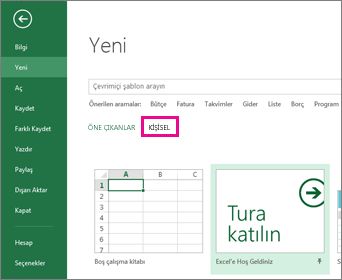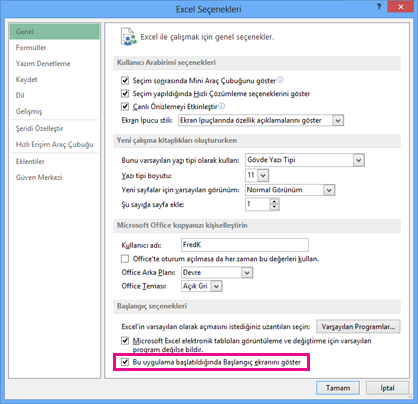Not: En güncel yardım içeriklerini, mümkün olduğunca hızlı biçimde kendi dilinizde size sunmak için çalışıyoruz. Bu sayfanın çevirisi otomasyon aracılığıyla yapılmıştır ve bu nedenle hatalı veya yanlış dil bilgisi kullanımları içerebilir. Amacımız, bu içeriğin sizin için faydalı olabilmesini sağlamaktır. Buradaki bilgilerin faydalı olup olmadığını bu sayfanın sonunda bize bildirebilir misiniz? Kolayca başvurabilmek için İngilizce makaleye buradan ulaşabilirsiniz.
Aşağıdaki özellikler sona erdirilmiş veya Excel 2013 'ta önemli ölçüde değiştirilmiştir.
Excel 2013 'dakiyenilikler ile sunulan yeni ve geliştirilmiş özellikler hakkında bilgi bulabilirsiniz.
Çalışma alanını kaydetme
Tüm pencerelerin geçerli düzenini çalışma alanı olarak kaydedemezsiniz. Çalışma alanını Kaydet komutu artık Excel 'de kullanılamaz, böylece hızlı erişim araç çubuğu 'na ekleyemezsiniz. Ancak, Excel 'in önceki sürümlerinde oluşturulmuş bir çalışma alanı dosyasını (*. xlw) yine de açabilirsiniz.
Excel 2013 'ta birden çok pencere görüntülemek için, göstermek istediğiniz çalışma kitaplarını açın veya yeni pencereler oluşturun (_GT_ Yeni penceresinigörüntüleyin )
Tarayıcı görünümü seçenekleri farklı bir konumda
Çalışma kitabını Web 'e kaydederken, kullanıcıların çalışma kitabınızı görüntülerken nasıl görebilecekleri konusunda ayarlayabilirsiniz. Bir çalışma kitabını SharePoint 'e kaydettiğinizde farklı Kaydet iletişim kutusunda kullanılan bu seçenekler. Şimdi erişmek Için Dosya > bilgi > tarayıcı görünümü seçenekleri'ne tıklayın.
İşiniz bittiğinde, çalışma kitabınızı OneDrive veya diğer Web konumlarına (Dosya > farklı kaydet) kaydedin.
Grafikteki tek bir veri serisinin grafik türünü değiştirme
Tek tek veri serilerini farklı bir grafik türüne değiştirebilmek için kullandıysanız, ardından grafiktürünü değiştir> Böylece Excel yalnızca seçilen veri serisinin grafik türünü değiştirir. Excel 2013 uygulamasında, Excel grafikteki tüm veri serilerinin grafik türünü otomatik olarak değiştirir.
Seçili veri serisinin grafik türünü değiştirmek Için, grafiğinizi Birleşik grafik olarak değiştirebilirsiniz. Şeritteki grafik araçları 'nı görüntülemek Için grafiği seçin, Tasarım sekmesinde grafik türünü değiştir 'e tıklayın ve sonra da Birleşik Grafik'i seçin.
Şablon olarak kaydet grafik araçları şeridinde artık yok
Excel 2007-2010 ' de, şeritte şablon olarak kaydet 'e tıklayarak grafiği şablon olarak kaydedebilirsiniz (grafik araçları > Tasarım > türü). Excel 2013 'Ta, şablon olarak kaydet özelliği artık şeritte kullanılamaz.
Grafiği şablon olarak kaydetmek Için, grafiğe sağ tıklayın ve şablon olarak kaydet'e tıklayın. Excel, grafiği \\Appdata\roaming\microsoft\templates klasörüne grafik şablonu (*. crtx) olarak kaydeder. Grafiği oluşturmak veya değiştirmek için kullanmak istediğinizde, Grafik Ekle veya grafik türünü değiştir Iletişim kutusuna gidin ve tüm grafikler sekmesinde Şablonlar klasörünü açın.
Piramit ve koni grafik türleri sütun ve çubuk grafik şekilleri olarak değiştirilmiştir
Sütun ve çubuk grafikler artık Grafik Ekle ve grafik türünü değiştir iletişim kutularında piramit ve koni grafik türlerini göstermez.
Bunun yerine, herhangi bir 3B sütun veya çubuk grafiğe piramit ve koni şekilleri uygulayabilirsiniz. Herhangi bir 3-B sütun veya çubuk grafiğinde veri serisini sağ tıklatın ve sonra veri serisini Biçimlendir'i tıklatın. Ardından sütun şekli veya çubuk şeklialtında istediğiniz şekli seçin.
Var olan seçenekten yeni seçeneği artık kullanılamaz
Office 'Te, yeni bir dosyanın var olan bir dosyaya dayanmasına olanak tanıyan, var olan > öğesini tıklattığınızda artık bu özelliği kullanamazsınız.
Bunun yerine, var olan bir çalışma kitabını açıp farklı bir dosya adıyla (Dosya _GT_ farklı Kaydet) kaydedebilirsiniz.
Alternatif olarak, kullanmak istediğiniz çalışma kitabı son çalışma kitapları klasörükdedir (Dosya > Aç > son çalışma kitapları), dosya adına sağ tıklayıp bir kopyasını aç'ı seçebilirsiniz. Excel, dosya adına numara ekleyerek bir kopya oluşturur. Çalışma kitabını gerektiği gibi farklı bir dosya adıyla kaydedebilirsiniz.
Çalışma kitabı şablonunu kaydetme ve kullanma
Excel 'in önceki sürümlerinde, çalışma kitabını şablon olarak kaydettiğinizde, otomatik olarak Şablonlar klasöründe kullanılabilir şablonlar (Dosya >) altında görüntülendiğdedir.
Artık, bir çalışma kitabını şablon olarak kaydettiğinizde, şablonlarınızı depolamak istediğiniz klasörü oluşturmadıkça (örneğin, C:\Users\<), otomatik olarak Yeni sayfada Kişisel şablon olarak görünmez (örneğin, c:\users\_lt_). Kullanıcı Name>\My şablonları) ve bu klasörü varsayılan kişisel şablonlar konumunuzu yapın.
Varsayılan Şablonlar konumunu ayarlamak Için, Dosya sekmesinde Seçenekler 'i tıklatın. Kaydet sekmesinin varsayılan kişisel şablonlar konumu kutusuna, oluşturduğunuz Şablonlar klasörünün yolunu girin.
Artık, şablonlar klasörünüze kaydettiğiniz tüm özel şablonlar otomatik olarak Yeni sayfasında Kişisel altında görünür (Dosya >).
Bölünmüş kutu denetimi yok
Excel 'in önceki sürümlerinde, çalışma sayfasındaki Bölünmüş kutu denetimlerini, çalışma sayfasının herhangi bir konumunda pencereye bölmek için kullandınız.
Bölünmüş kutu denetimleri Excel 2013 'ta kaldırılmıştır, ancak Şeritteki bölme düğmesini kullanarak pencereyi bölmelere ayırabilirsiniz. Bölmeyi yerleştirmek istediğiniz hücreyi seçin ve sonra da > Böl'e tıklayın.
Bir bölmeyi yeniden konumlandırmak için sürüklemeye devam edebilir ve yatay veya dikey bölmeyi çift tıklatarak kaldırabilirsiniz.
Başlangıç ekranındaki boş çalışma kitabı kitap. xltx 'i temel almıyor.
Excel 'in önceki sürümlerinde, kitap. xltx adlı bir çalışma kitabı şablonunda sık kullandığınız çalışma kitabı ayarlarını kaydettiğiniz zaman, bu şablon, bu şablonu da Yeni bir boş çalışma kitabı oluşturduğunuzda otomatik olarak açılır.
Excel 2013 'i başlattığınızda, başlangıç ekranı görüntülenir ve Excel yeni bir çalışma kitabını otomatik olarak açmaz. Başlat ekranına tıklamanın boş çalışma kitabı Book. xltx ile ilişkilendirilmemiş.
Excel 'ı, kitap. xltx kullanan yeni bir çalışma kitabını otomatik olarak açacak şekilde ayarlamak için:
-
Dosya>Seçenekler'e tıklayın ve genel sekmesinde, Başlangıç seçenekleri'Nin altında, Bu uygulama başlatıldığında Başlangıç ekranını göster kutusunun işaretini kaldırın. Excel 'i bir sonraki başlatmanızda, kitap. xltx kullanan bir çalışma kitabını açar.
CTRL + N tuşlarına basıldığında kitap. xltx kullanan yeni bir çalışma kitabı oluşturulur.
Microsoft Clip Organizer artık yok
Microsoft Clip Organizer artık Office 2013 ' e dahil değildir. Clip Organizer özelliği resim ekle iletişim kutusu (_GT_ çevrimiçi resimlerEkle ) ile değiştirilmiştir. Bu yeni çevrimiçi resim Ekle özelliği, Office.com küçük resim koleksiyonundan ve Bing Image/görüntülü arama, Flickr ve OneDrive veya Facebook sayfası gibi diğer çevrimiçi kaynaklardan içerik bulup eklemenize olanak tanır.
Microsoft Office Picture Manager artık yok
Microsoft Office Picture Manager artık Office 2013 'e dahil değildir. Özelliğin yerini Windows Fotoğraf Galerisialmıştır.
Artık Office Backstage görünümünde çıkma
Önceki Excel sürümlerinde, Excel 'den çıkıp tüm açık çalışma kitaplarını aynı anda kapatabilirsiniz. Office Backstage görünümündeki (Dosya sekmesi) farklı kapat ve çıkış komutlarıyla ilgili karışıklığı azaltmak için, Excel 2013 'ta Çıkış kaldırıldı.
Ne yazık ki, Dosya > Kapat 'ın veya Kapat düğmesinin
Daha önce yaptığınız şekilde Excel 'den çıkmak Için, hızlı erişim araç çubuğu 'na (Dosya > seçenekleri > hızlı erişim araç çubuğu) Çıkış ekleyin veya tüm pencereleri kapat'ı seçmek için Windows görev çubuğundaki Excel simgesine sağ tıklayın.
Office 'le birlikte Faks şablonları yüklenmiyor
Office yüklemesinin boyutunu küçültmek Için, Faks şablonları artık dahil değildir.
Excel 2013 'Taki İnternet Faks özelliğini kullanarak Faks göndermeden önce, Faks şablonları 'nı indirebilirsiniz . Dosya > Yeni'ye tıklayın ve çevrimiçi şablonlara ara kutusuna Faks yazın.
Ingilizce yardım hizmeti yok
Düşük kullanım nedeniyle, Ingilizce yardım özelliği ve hizmeti artık kullanılamaz. Daha fazla bilgi Için lütfen Ingilizce yardımına ne oldu?
Hizmeti kullanmayı denerseniz, "hizmetin aranması, Internet 'e bağlı olmadığınız Için aranamıyor. Lütfen bağlanın ve yeniden deneyin" ifadesi görünür (İnternet’e bağlı olsanız bile).
Kore dil başvurusu (KALR) hizmeti kayboldu
Düşük kullanım nedeniyle Kore dili başvuru araştırma hizmeti artık kullanılamıyor. Bu, Excel 'in Ingilizce ve Korece sürümlerini etkiler.
Hizmeti kullanmayı denerseniz, "hizmetin aranması, Internet 'e bağlı olmadığınız Için aranamıyor. Lütfen bağlanın ve yeniden deneyin" ifadesi görünür (İnternet’e bağlı olsanız bile).